
时间:2020-11-22 03:52:52 来源:www.win10xitong.com 作者:win10
Win1064位系统无法开启网络发现的情况我认为很多网友都遇到过,甚至有些时候会经常碰到,因为考虑到很多网友都不太精通win10系统,对Win1064位系统无法开启网络发现的问题如果遇到了也可能会束手无策。要是你想自己解决而不想找专业人士来解决的话,我们可以按照这个流程:1、右键"此电脑",进入系统管理面板;2、在管理窗口左栏中找到服务和应用程序下的"服务"选项就这个难题很容易的解决啦。刚才没看明白不要紧,今天小编就会专门来讲解Win1064位系统无法开启网络发现的详尽处理举措。
具体解决方法:
第一步:右键"此电脑",进入系统管理面板;
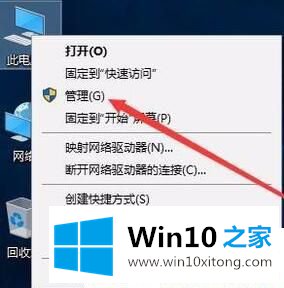
第二步:在管理窗口左栏中找到服务和应用程序下的"服务"选项;
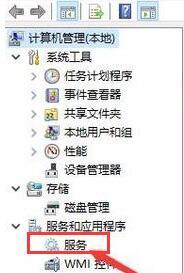
第三步:下拉服务列表寻找"SSDP Discovery"服务项;
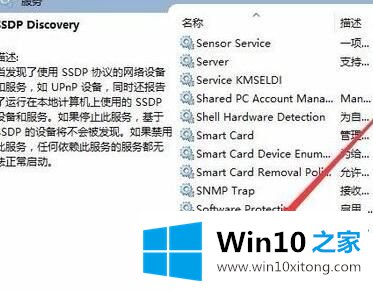
第四步:双击打开此服务,选择启动类型为自动,且启动此服务,点击确定保存;
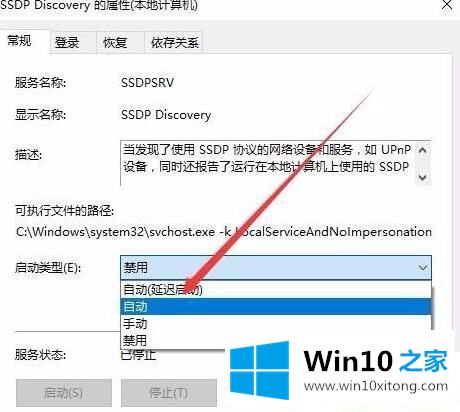
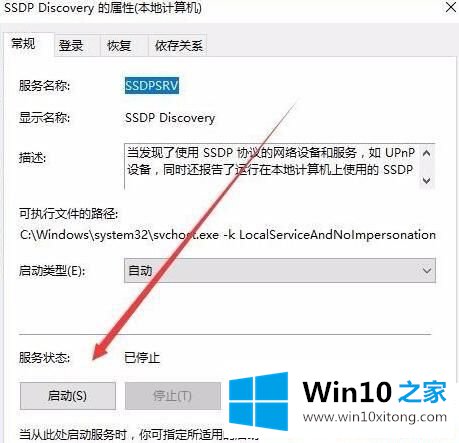
第五步:返回网络和共享中心,即可启用网络发现了。
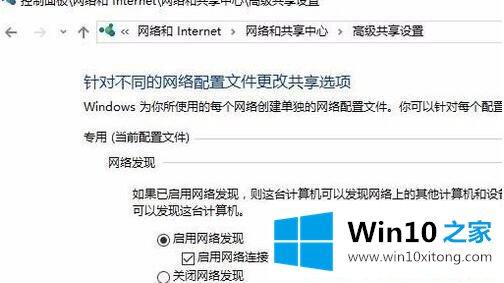
上述给大家介绍的便是Win1064位系统无法开启网络发现的解决方法,希望以上内容可以对大家有所帮助,更多内容欢迎关注Win10之家
这篇教程到这里就已经是尾声了,本次教程主要给大家说了Win1064位系统无法开启网络发现的详尽处理举措,希望对你有所帮助。如果你需要更多的资料,请继续关注本站。